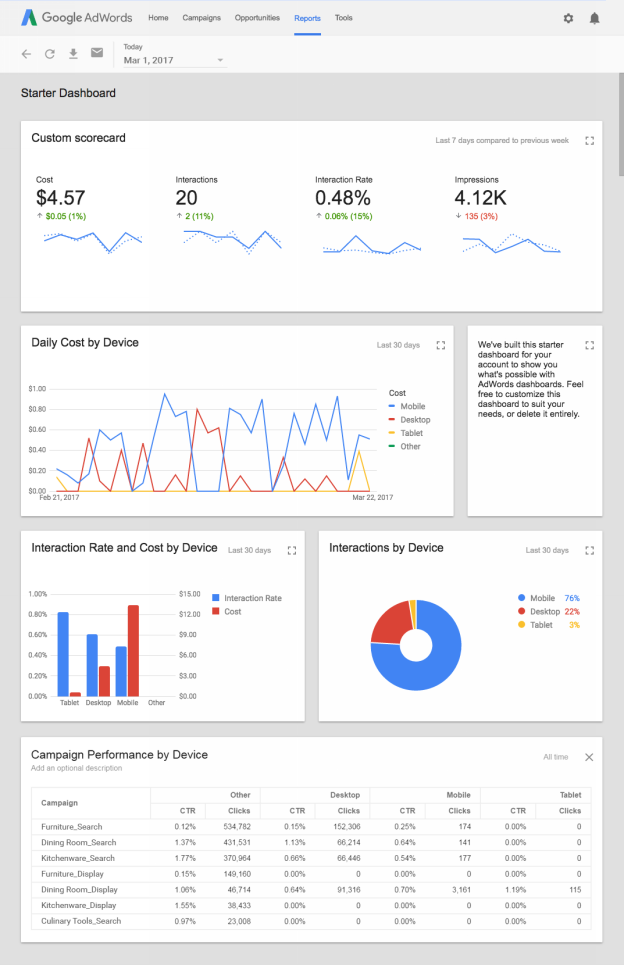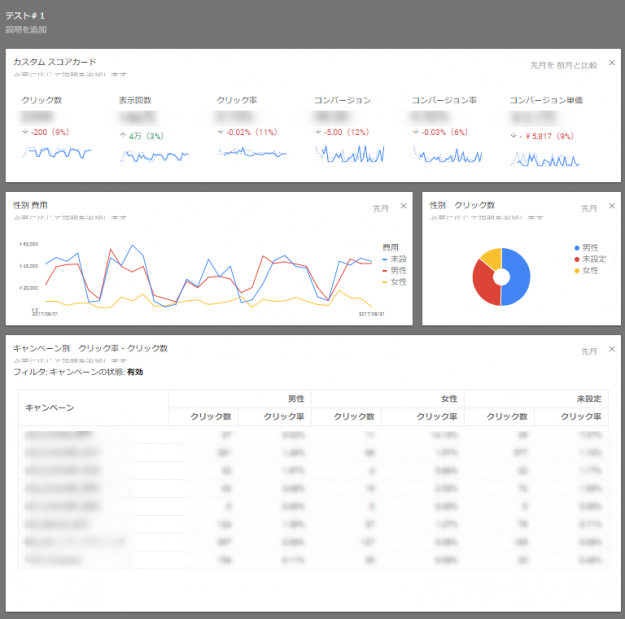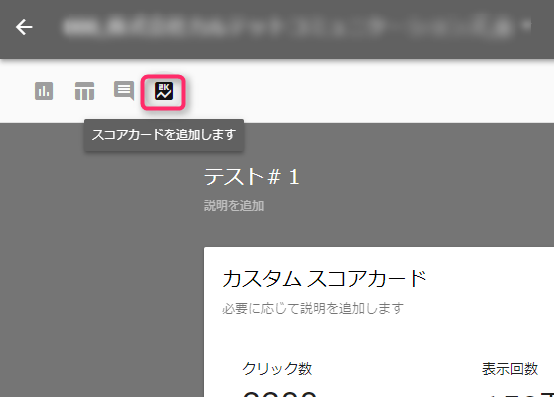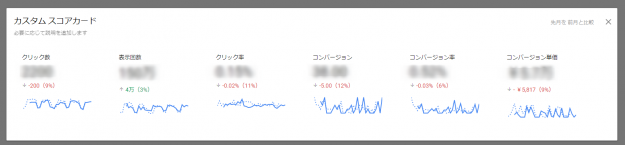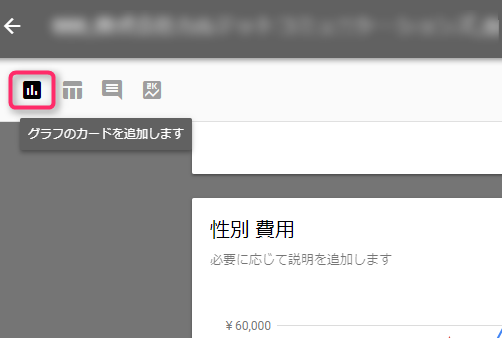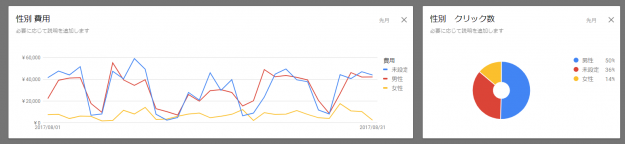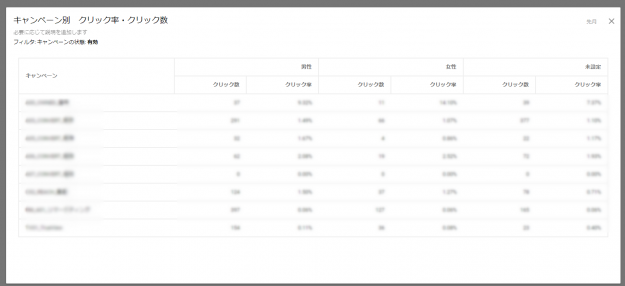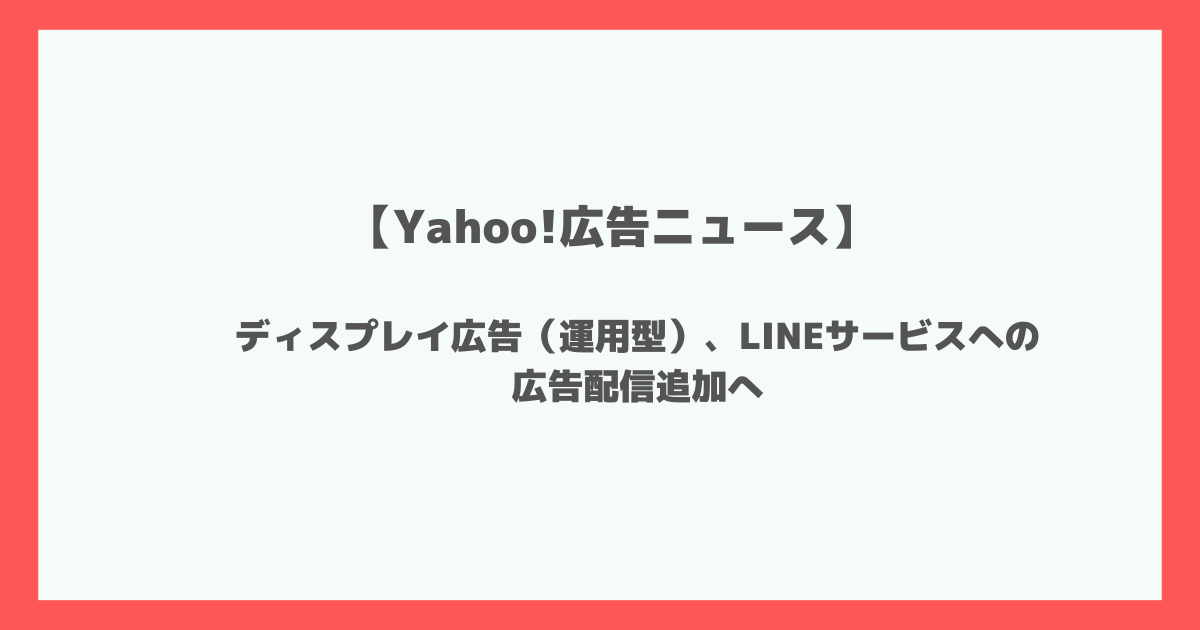いよいよ秋になり、朝と夜はだいぶ涼しくなりましたね。
「○○の秋」とよくいいますが、みなさんは何の秋ですか?
サンマが好きで毎年「食欲の秋」な高田です。
さて、今回は9月14日に発表された新機能「ダッシュボード」についてご紹介したいと思います。
※現在はベータ版となりますので、まだ未確定な情報もありますができる範囲でのご紹介をさせて頂きます。
ダッシュボードって何?
端的にいうと、掲載結果に対する様々なデータを視覚化して、まとめて表示させる機能です。
ダッシュボードは従来版管理画面でもリニューアル版管理画面でも使用できますが、今回はリニューアル版でのご紹介をさせて頂きます。
下の画像のようなものを作成することができます。
画像:AdWords公式ブログ
このレポートではデバイス別で見た様々なデータをまとめて表示させています。
多様な項目が一度に表示でき、グラフを用いているため見やすいですね。
うまく利用できれば分析もしやすくなりますし、時間短縮につながりアカウント最適化にその分の時間を当てることができます。
何ができるの?
ダッシュボードのメリットしては大きくわけて3つあります。
表示するデータを自由にカスタマイズ
表示させたいデータは自由に選べ、配置も自由に変えられます。また、すでに保存してある作成済みのグラフを追加したり、その場で新しく作成することも可能です。
特定の期間だけ行ったキャンペーン等のデータだけのダッシュボードも作れるので、例えば季節ごとにキャンペーンを行っている方は比較がしやすくなると思います。
欲しいデータが1箇所で管理できる
分析を行うときは、管理画面上でタブを行ったり来たり…たくさんのレポートをダウンロードしてエクセルで手動でまとめる…と煩わしい作業が多いですが、その作業をする必要が無いということです。
見比べたいデータを1箇所に表示させることができ、かつグラフや表で表示させることができるため簡単に複数データを見比べることができます。
関連性の高いグラフを隣同士にすることで特定の動向も見つけやすくなります。
共有できる
作成したダッシュボードは「レポート」タブにリスト表示されるため、アカウントにアクセスができるユーザー間で共有することができます。作業や分析を協力して行う際に便利な機能ですね。
※共有できる範囲については現在調査中です。
どうやって作るの?
実際にダッシュボードを作成してみます。
細かい設定方法については現在ベータ版であり、今後変更される可能性があるため今回は割愛させていただきます。
上の画像が今回の完成図です。では、さっそく作ってみましょう!
1.ダッシュボードを作る
レポートタブ>ダッシュボード(従来版ではマイレポート一覧)>「+ダッシュボード」
ダッシュボードの新規ファイルが開かれますのでタイトルと説明を適宜変更してください。
2.スコアカードを作る
上に載せた画像の一番上にある簡易グラフと数値がみれるカードです。今回は前月と前々月を比較して作ってみます。
赤枠で囲った部分を押すと作成画面が出てきます。
案内される手順に従ってスコアカードを作成します。
- 期間の選択(今回は比較をオンにして前々月の数値も表示)
- 欲しい指標を選択
- フィルタが必要な場合はフィルタをかける
- ビューをカスタマイズ(今回は前月比の変化も表示)
上図が作成したスコアボードになります。実数値に関しては消しております。その下の数字が全期間から変化した数、カッコ内が変化率になります。
3.グラフを作る
線グラフも円グラフも棒グラフも作成場所は同じです。
赤枠で囲った棒グラフのマークをクリックするとレポート作成画面に遷移します。
- 折れ線グラフ、棒グラフ、円グラフ、散布図の中から作成したいものを選択
- 使用したい項目をドラッグ&ドロップ
- 期間を選択
保存を押したらダッシュボードにグラフを載せることができます。
折れ線グラフと円グラフを作ってみました。見やすい!!
4.表を作る
キャンペーン別や広告グループ別などは表のほうが見やすいので表で作成します。
グラフの作成の1つ右のボタンをクリックするとレポート作成画面に遷移します。
- 使用したい項目をドラッグ&ドロップ
- 期間を選択
保存すればダッシュボードに表を表示させることができます。
下の画像は、行:キャンペーン、列:性別・クリック数・クリック率で作成しました。
従来の管理画面よりも見やすいですね!フィルタ機能を使えば欲しいデータのみ表示させることができます。
上記のようなステップで簡単に見やすいオリジナルのダッシュボードを作成することができます。
時間がないときもパパッと大事な数値を確認して、分析できますね!
まとめ
いかがでしたでしょうか?
AdWordsで新しい機能がどんどん追加されています。ダッシュボードを駆使して数値の集計にかける時間を短くし、アカウントの最適化案を考える時間をどんどん増やしていきたいですね。
現在ベータ版ということもあり、うまく表示させることのできない指標があったり、作業が長引くとデータ保持ができなかったりと怪しい部分もいくつかありましたが便利な機能であることは間違いないので、今後のアップデートに期待ですね!
余談となりますが、Yahoo!ではこういった機能が今のところ用意されておりません・・・。
困りましたねぇ・・・。そんな時は弊社が提供するLisketのダッシュボード機能がお勧めです。媒体を跨いでの予算進捗などを追うのに適した機能が備えられています。気になった方は是非お問い合わせください!
※現在様々な種類のダッシュボードを拡充中ですので、乞うご期待ください。
テクノロジーの変化にも、環境の変化にもガシガシ適応していきたいと思う高田でした。